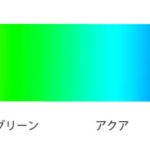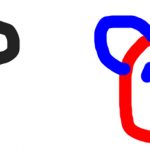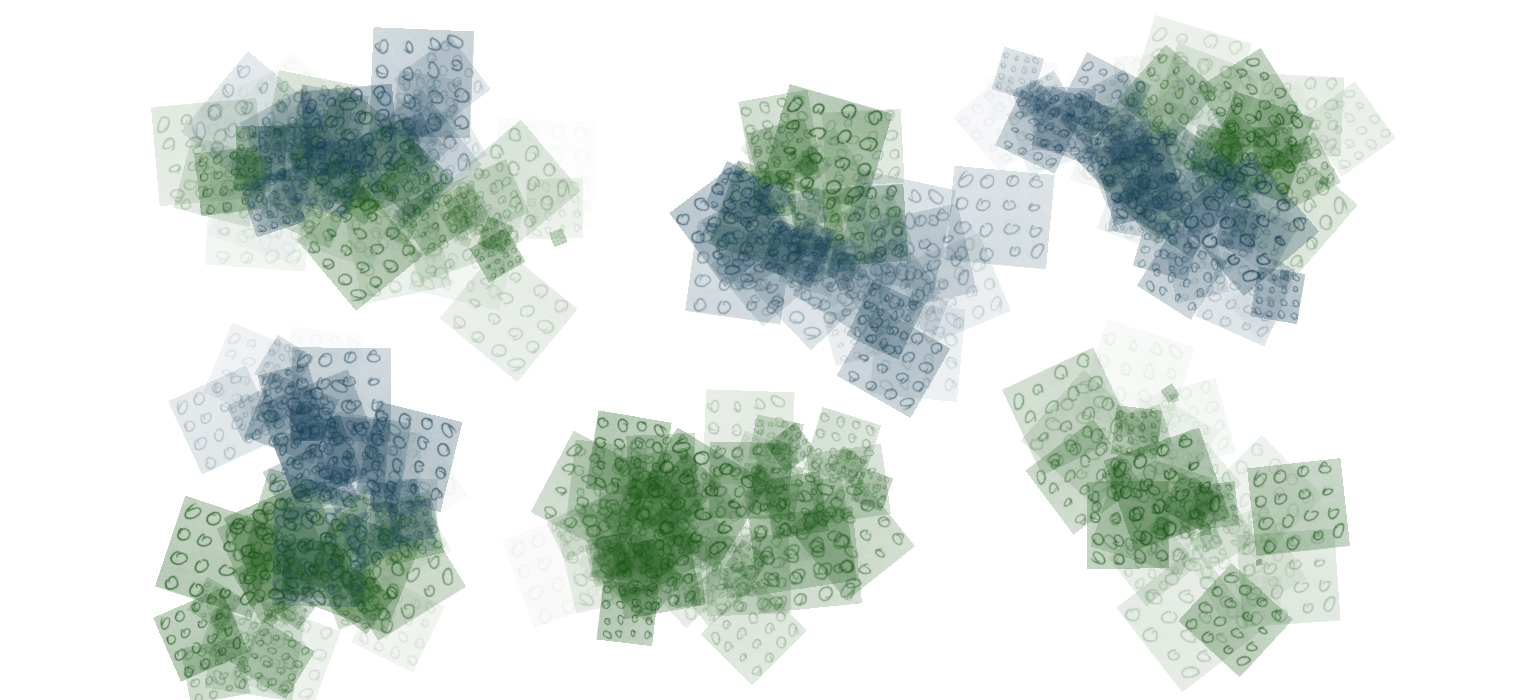
最初にやること
Frescoが立ち上がると下の図のようなホーム画面になります。まずやらなければならないことはホームで新規ドキュメントを作成します。Photoshopでも同様ですね。
新規ドキュメントの作成
8Kやwebイラストレーションなどのメニューから選択することもできますが、カスタムサイズをタップすると細かい設定をすることができます。

詳細なキャンバスの設定
上の図のカスタムサイズをタップするとキャンバスの詳細な設定できる画面が現れます。。幅・高さに数値を入力すれば縦横のピクセル数を入力できます。また、「方向」で縦位置か横位置かを選択できます。

キャンバスサイズの最大値
Frescoのキャンバスサイズについてについて調べました。ライブブラシ(水彩ブラシ・油彩ブラシ)を使用するしないによってキャンバスサイズの最大値が異なります。
ライブブラシを使用しない場合
ライブブラシを使用しない。ピクセルブラシとベクターブラシのどちらかか、両方使う場合のキャンバスサイズの最大値は8192ピクセルで、最大サイズは8192×8192ピクセルです。
ライブブラシを使用する場合
ライブブラシを使用する場合のキャンバスサイズの最大値は一辺が4096ピクセルで最大サイズは4096×4096ピクセルです。ライブブラシは計算量が多そうなのでキャンバスサイズが小さいのかなと考えています。
さいごに
どちらにしてもキャンバスサイズは4096×4096ピクセルあれば実用上十分なのかもしれません。デジタル一眼の標準サイズの6000×4000ピクセルで描いてみようと試してみました。キャンバスは作れるのですが水彩ブラシで描こうとライブブラシを選択すると画素数を小さくしなさいというエラーが出てしまいました。
3000×2000ピクセルで水彩ブラシで描いてみましたが、キャンバスが大きすぎるようで、表示が遅れるのと水彩の滲みの範囲がキャンバスサイズと比較すると狭いので現実の水彩で描くのとは感じが違います。ブラシのサイズを最大にして、水分量を最大にしてもキャンバスサイスが大きすぎます。720×480ピクセルでは画面上で滲みの範囲が拡大していくところや色が混ざり合うところを見ると迫力があり感動してしまいます。